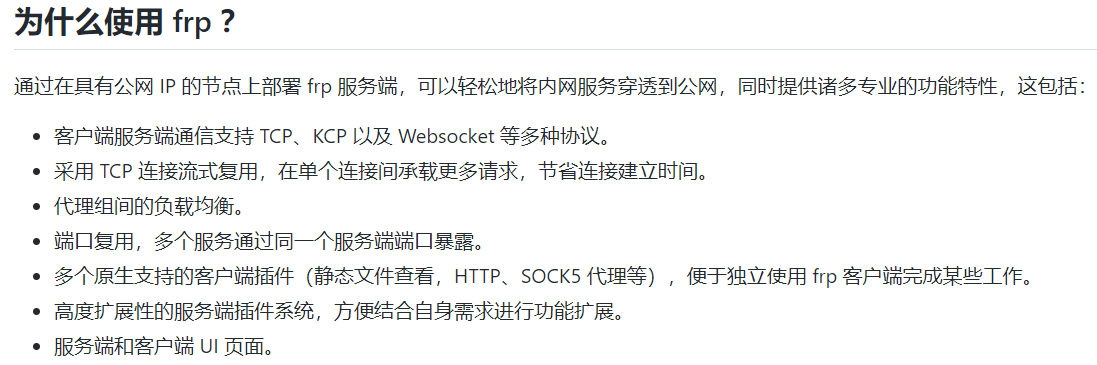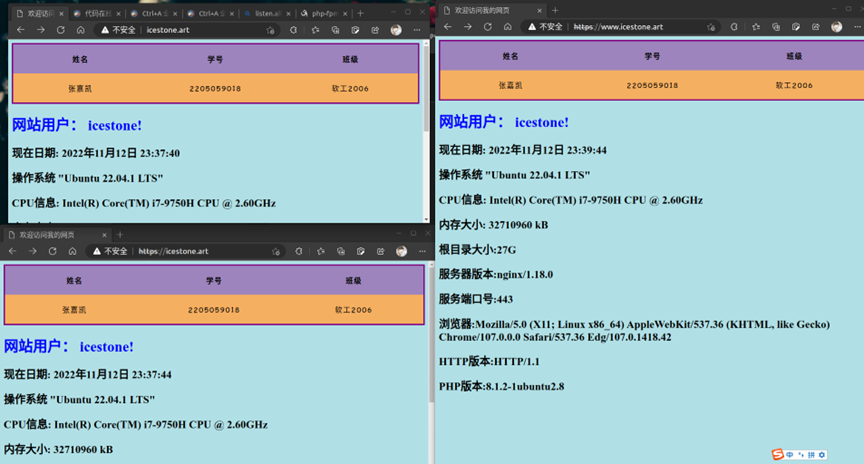首先,下载最新的Ubuntu 20.04.1 LTS服务器版本(制作成可启动的USB驱动器,或直接虚拟机安装等等)然后,您将看到以下屏幕。选择您的语言,然后按Enter继续。
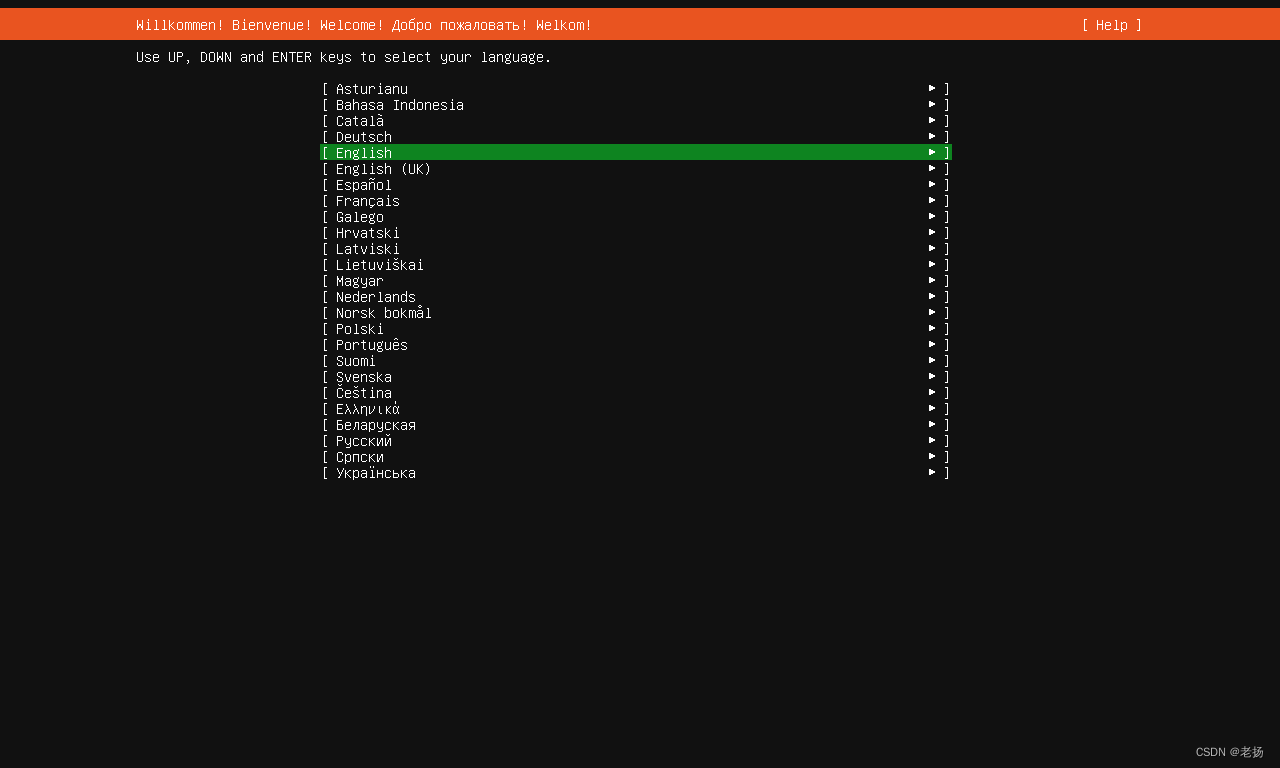
在Ubuntu安装向导中选择语言, 没找到中文,那就English吧… …
接下来,选择您喜欢的键盘布局,或者您可以选择“识别键盘”选项来自动选择键盘布局。选择键盘布局后,选择“完成”并按ENTER。
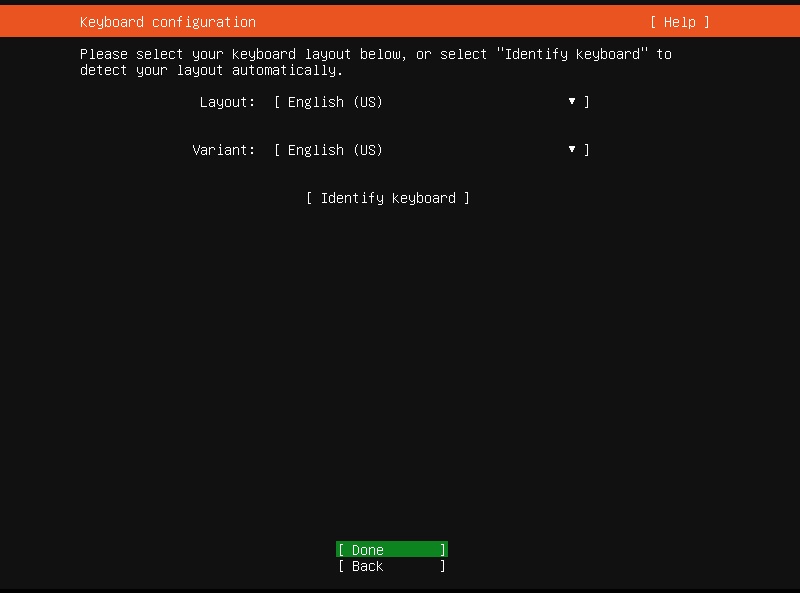
选择键盘布局
选择安装方式,最小化还是默认,直接回车了,服务器有的是空间….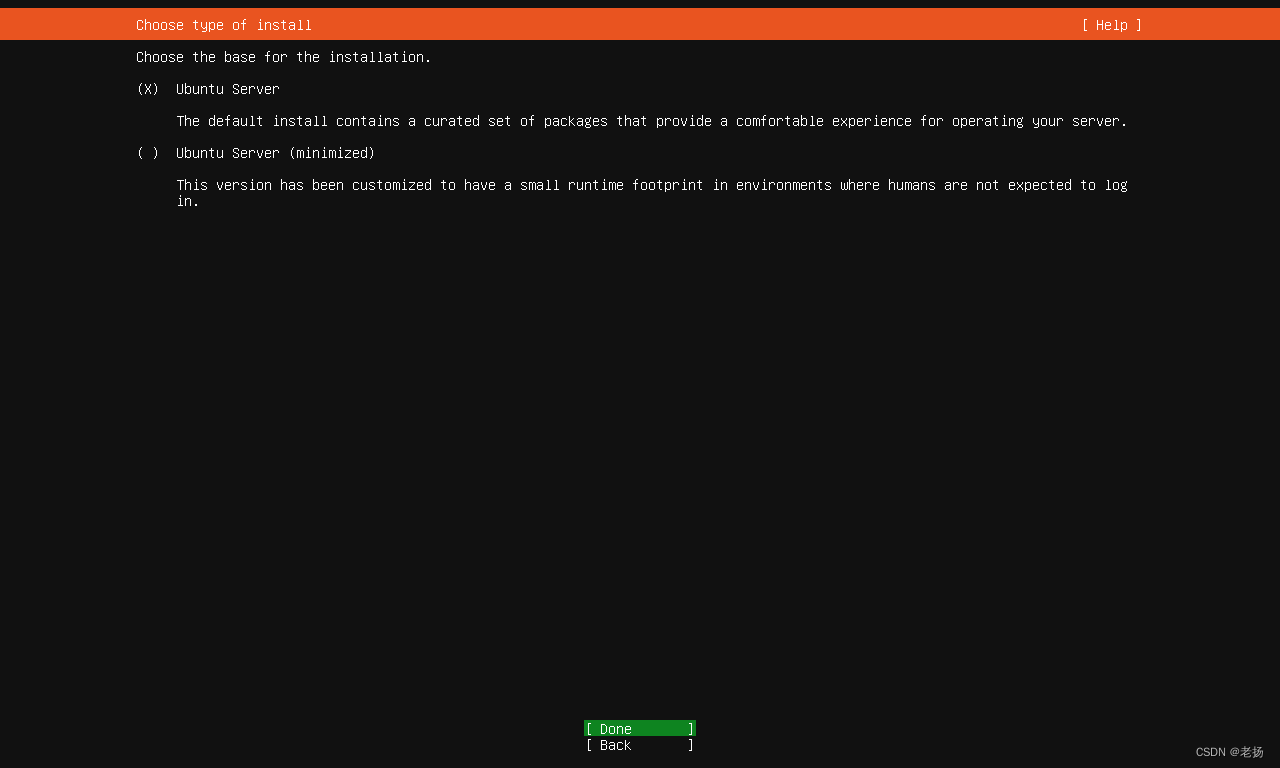
接下来,配置至少一个网络接口卡,以允许该服务器与网络中的其他系统对话。如果您的网络上有DHCP服务器,则IP地址将自动分配给所有可用接口。如果您不想使用自动IP地址,请使用UP / DOWN箭头选择网络接口,然后手动配置IP地址。配置网络设置后,选择“完成”并按ENTER继续。
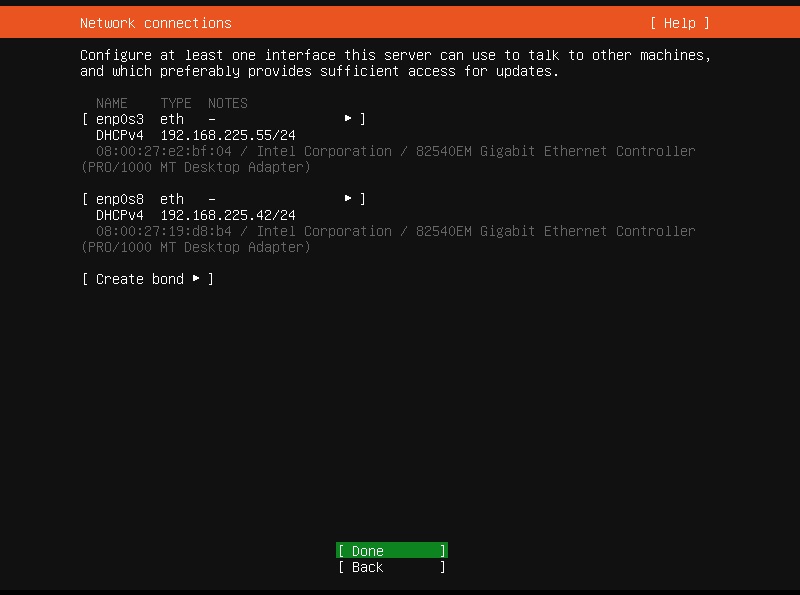
配置所有网络接口卡的IP地址
如果您的Ubuntu服务器在代理服务器后面,则需要在此处输入代理服务器详细信息。否则,只需将其保留为空,然后按Enter键即可继续。
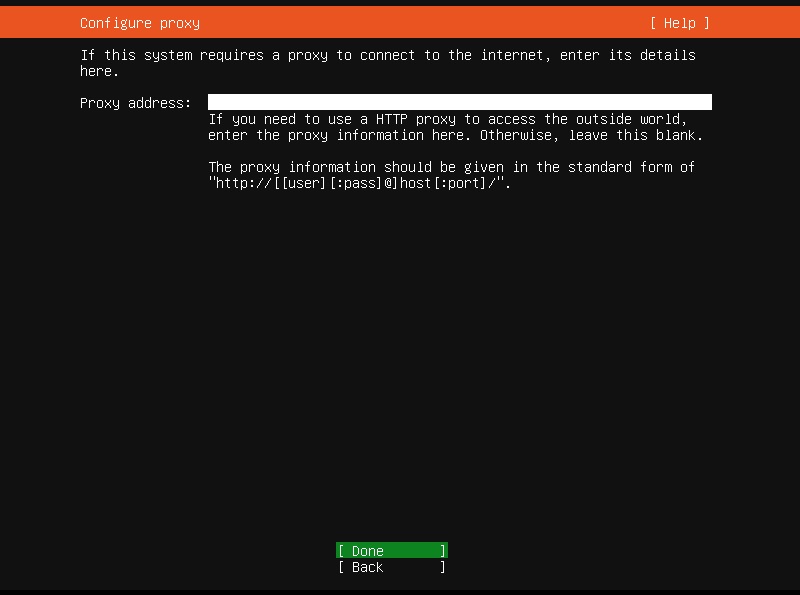
在Ubuntu安装向导中输入代理服务器详细信息
接下来,您需要配置Ubuntu存档镜像。系统会自动为您选择一个默认的镜像。如果您不希望使用默认镜像,请在此处输入“镜像地址”,这个可以配置阿里云(http://mirrors.aliyun.com/ubuntu/),然后按ENTER键继续。
可替换为国内的开源镜像源地址: (也可以这里先保持默认的源,在系统安装完成之后,根据需要再决定替换镜像源)
1)阿里云源,配置 Mirror address 为:https://mirrors.aliyun.com/ubuntu
2)腾讯云源,配置 Mirror address 为:https://mirrors.cloud.tencent.com/ubuntu
3)华为云源,配置 Mirror address 为:https://repo.huaweicloud.com/ubuntu
4)清华大学源,配置 Mirror address 为:https://mirrors.tuna.tsinghua.edu.cn/ubuntu
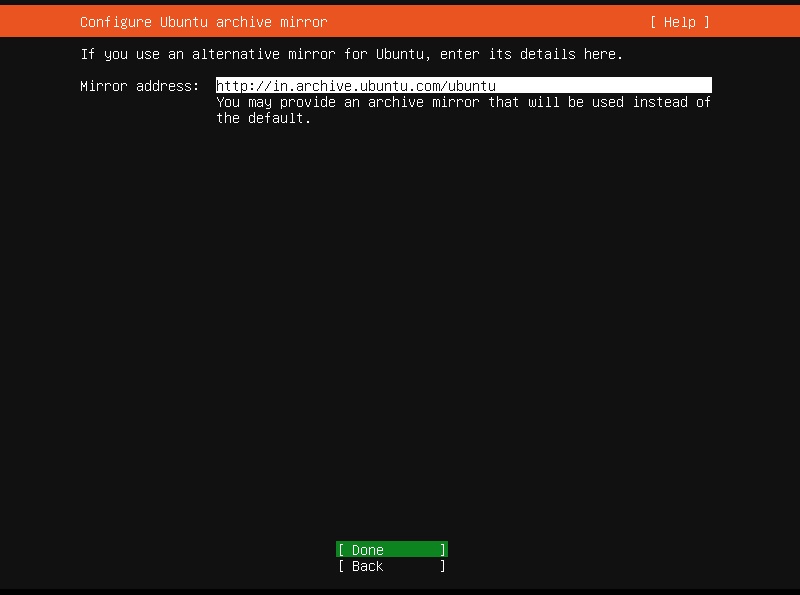
配置Ubuntu存档镜像
接下来,配置磁盘布局,即对硬盘进行分区。您将获得两个选择。选择任何适合您的给定分区方法。
使用整个磁盘:此方法将擦除整个硬盘并自动对驱动器进行分区。推荐给新手。如果选择此选项,则可以选择设置LVM并使用LUKS加密LVM配置。
自定义存储布局:供中级和高级用户手动设置他们选择的分区。
配置存储后,选择“完成”并按ENTER继续。
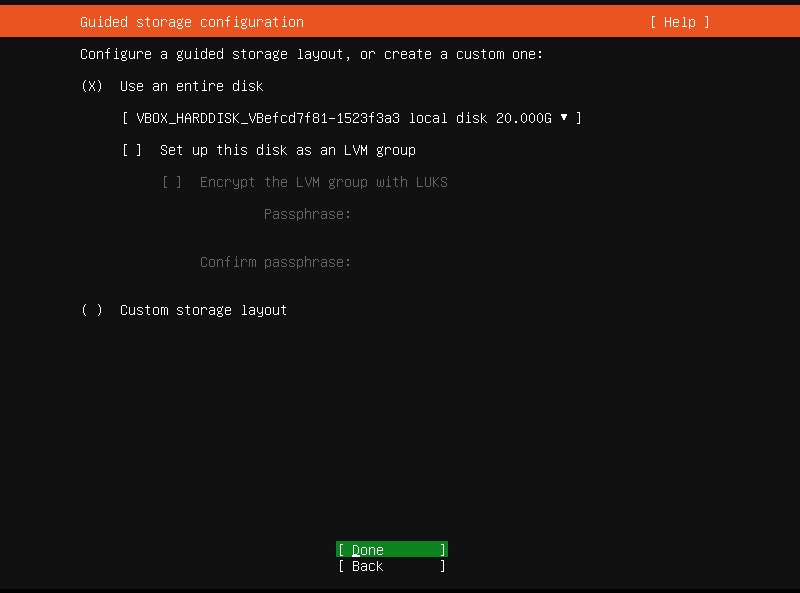
Ubuntu中的指导性存储配置
查看当前文件系统配置。如果您确定可以,请按ENTER继续,或返回并根据需要重新配置存储。
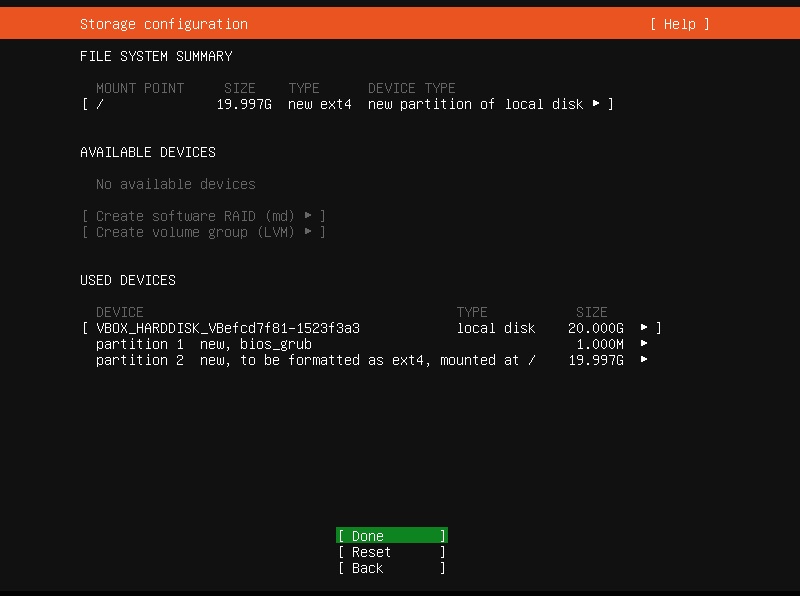
Ubuntu中的文件系统摘要
选择“继续”,然后按ENTER键将更改写入磁盘。
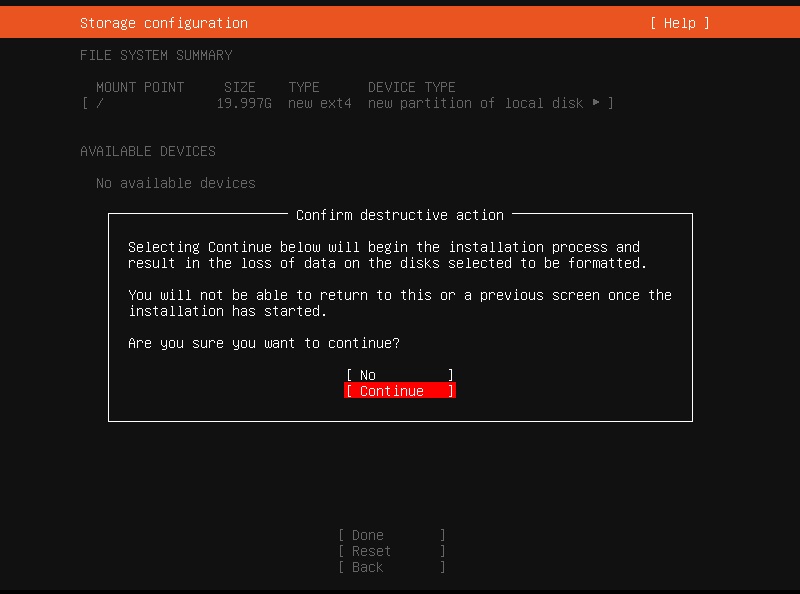
确认分区布局
现在,输入服务器系统的详细信息,例如您的名称,服务器名称,用户名及其密码,您将使用它们来登录服务器。按ENTER继续。
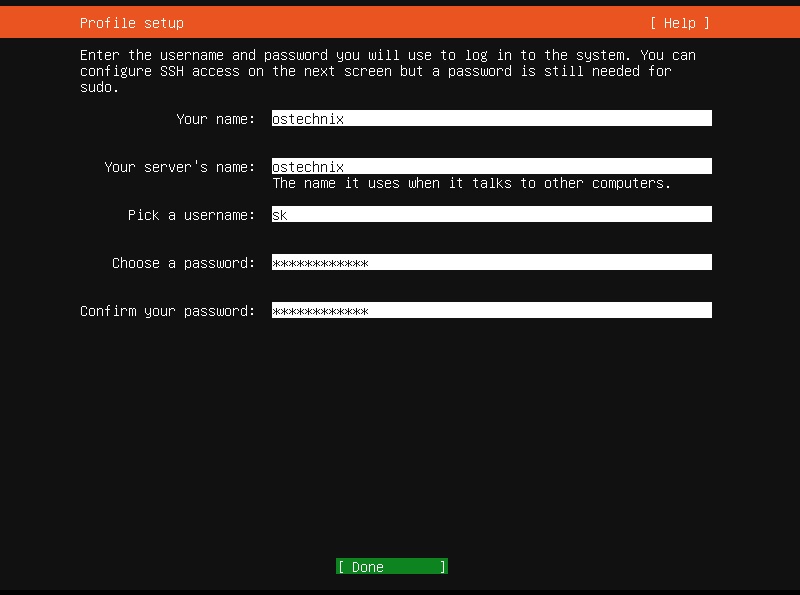
输入Ubuntu用户名和密码
接下来,您可以选择安装openSSH服务器,该服务器允许您从网络上的任何系统远程访问该服务器。按空格键选择/取消选择。如果您现在不执行此操作,则可以在安装完成后稍后再安装。SSH对于从任何地方访问Ubuntu服务器都很重要,因此我选择了它。按ENTER继续。
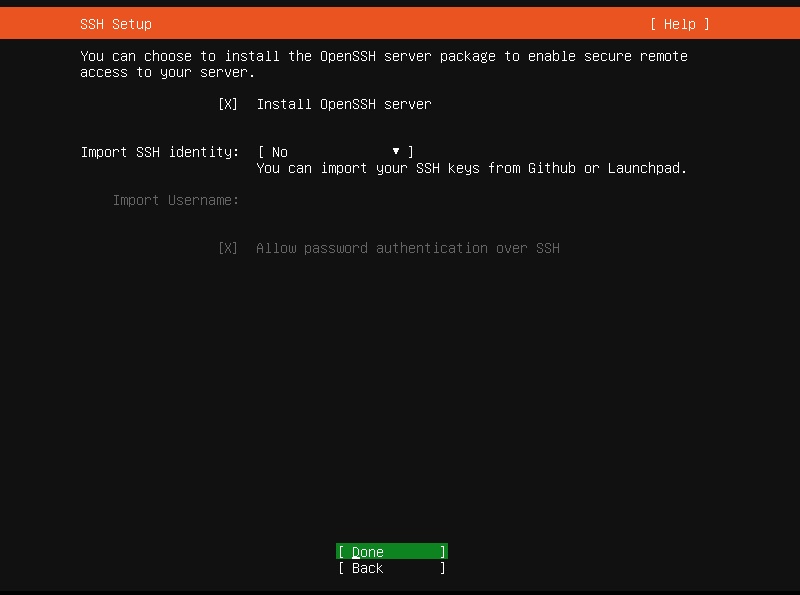
在Ubuntu中安装openSSH服务器
接下来,选择适用于您的Ubuntu系统的可用特性软件包列表。它们将与Ubuntu服务器安装一起安装。使用SPACE选择或取消选择它们。按ENTER查看快照应用程序的更多详细信息。这是可选的,您以后也可以这样做。
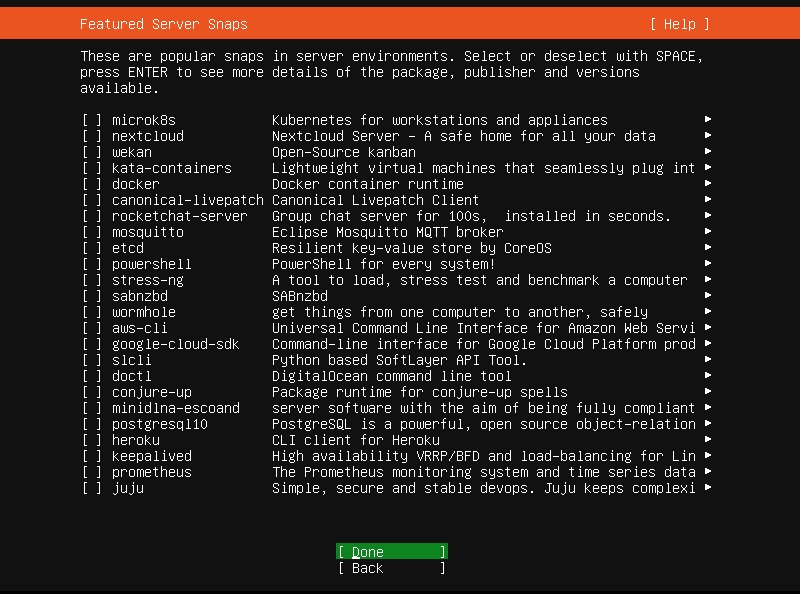
Ubuntu 20.04 LTS安装将立即开始。需要一段时间,具体取决于软件包的选择和Internet的速度。成功安装Ubuntu 20.04 LTS服务器后,请重新引导它以完成安装。
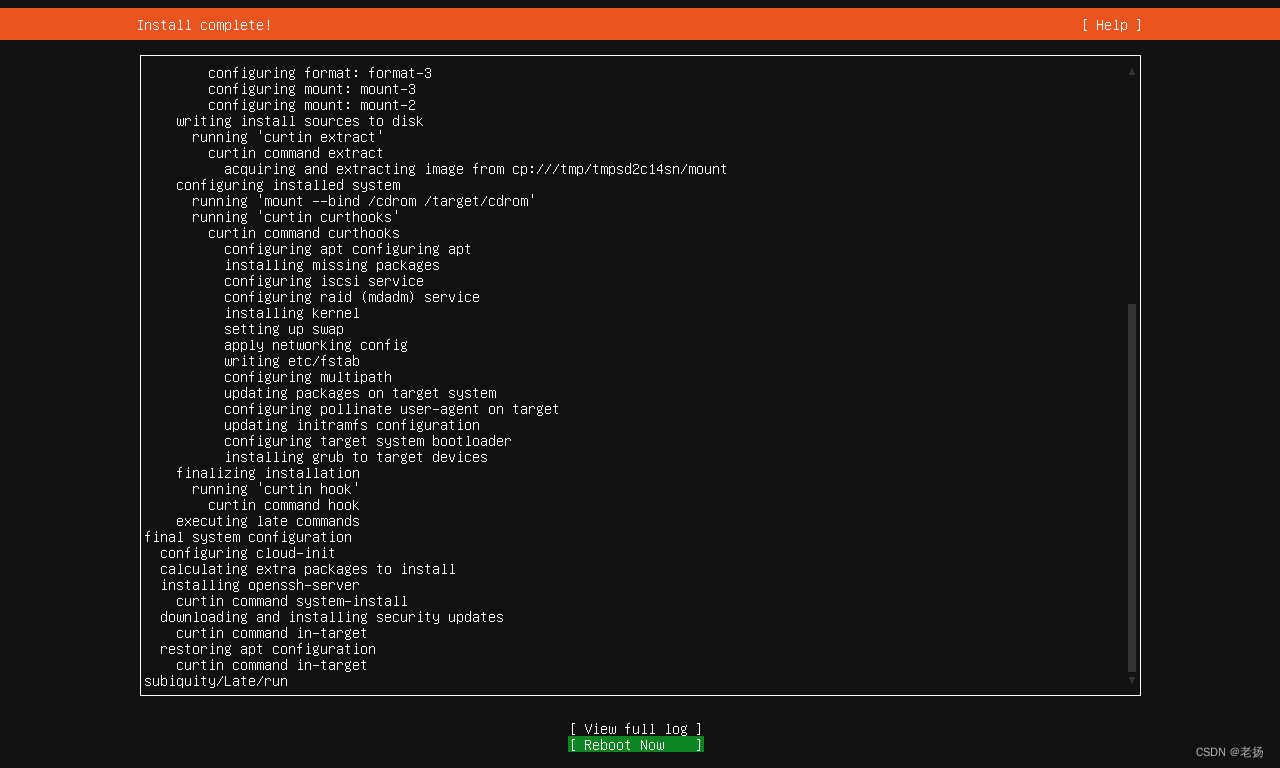
Ubuntu 20.04.1 LTS Server安装完成
恭喜你!Ubuntu 20.04.1 LTS服务器可以使用了!
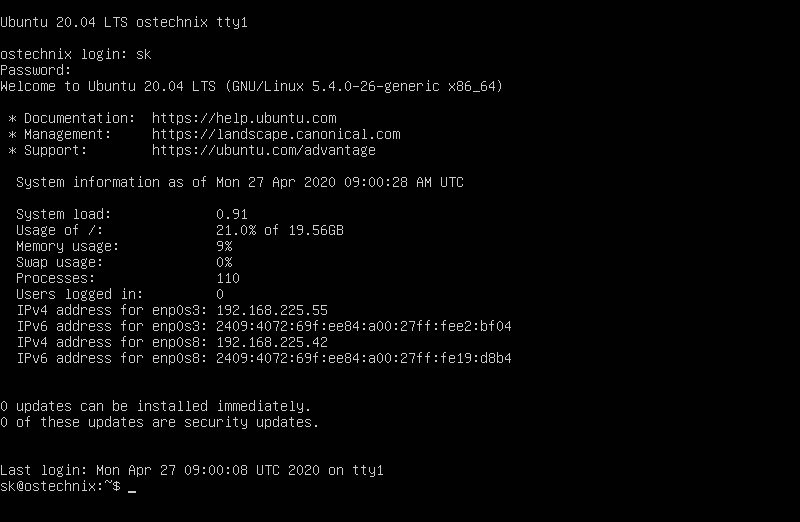
登录到Ubuntu 20.04.1 LTS服务器。
如果出现
[FAILED] Failed unmounting /cdrom Please remove the installation medium, then press ENTER: Unmounting /cdrom[FAILED] Failed unmounting /cdrom Please remove the installation medium, then press ENTER: Unmounting /cdrom[FAILED] Failed unmounting /cdrom Please remove the installation medium, then press ENTER: Unmounting /cdrom
则按下 ENTER 回车键让它继续重启, 此时 CD/DVD (SATA) 设备应该已经自动断开连接了.
重启后按回车即可,输入用户名密码登入服务器了
Ubuntu下,终端常用命令
ctrl + l - 清屏 。 cLear ctrl + c - 终止命令。 ctrl + d - 退出 shell,好像也可以表示EOF。 ctrl + z - 将当前进程置于后台,fg还原。 ctrl + r - 从命令历史中找 。 Reverse-i-search ctrl + a - 光标移到行首 。 A ctrl + e - 光标移到行尾。 End ctrl + u - 清除光标到行首的字符 。U ctrl + w - 清除光标之前一个单词 。Word ctrl + k - 清除光标到行尾的字符。K ctrl + t - 交换光标前两个字符。swiTch ctrl + y - 粘贴前一ctrl+u类命令删除的字符。Y ctrl + p - 上一条命令。Prev ctrl + n - 下一条命令。Next ctrl + v - 输入控制字符 如ctrl+v <ENTER>,会输入^M ctrl + f - 光标后移一个字符。Fore ctrl + b - 光标前移一个字符。Back ctrl + h - 删除光标前一个字符。H N+<ESC>+f - 光标后移N个单词,N为1时可省略 N+<ESC>+b - 光标前移N个单词,N为1时可省略 ctrl + s - 挂起当前shell。Stop ctrl + q - 重新启用 <ESC>+d 从光标开始处删除到行尾。Delete !! - 上一条命令 ! -n - 倒数第N条历史命令 ! -n:p - 打印上一条命令(不执行) !?string?- 最新一条含有“string”的命令 ! -n:gs/str1/str2/ - 将倒数第N条命令的str1替换为str2,并执行(若不加g,则仅替换第一个)ctrl + l - 清屏 。 cLear ctrl + c - 终止命令。 ctrl + d - 退出 shell,好像也可以表示EOF。 ctrl + z - 将当前进程置于后台,fg还原。 ctrl + r - 从命令历史中找 。 Reverse-i-search ctrl + a - 光标移到行首 。 A ctrl + e - 光标移到行尾。 End ctrl + u - 清除光标到行首的字符 。U ctrl + w - 清除光标之前一个单词 。Word ctrl + k - 清除光标到行尾的字符。K ctrl + t - 交换光标前两个字符。swiTch ctrl + y - 粘贴前一ctrl+u类命令删除的字符。Y ctrl + p - 上一条命令。Prev ctrl + n - 下一条命令。Next ctrl + v - 输入控制字符 如ctrl+v <ENTER>,会输入^M ctrl + f - 光标后移一个字符。Fore ctrl + b - 光标前移一个字符。Back ctrl + h - 删除光标前一个字符。H N+<ESC>+f - 光标后移N个单词,N为1时可省略 N+<ESC>+b - 光标前移N个单词,N为1时可省略 ctrl + s - 挂起当前shell。Stop ctrl + q - 重新启用 <ESC>+d 从光标开始处删除到行尾。Delete !! - 上一条命令 ! -n - 倒数第N条历史命令 ! -n:p - 打印上一条命令(不执行) !?string?- 最新一条含有“string”的命令 ! -n:gs/str1/str2/ - 将倒数第N条命令的str1替换为str2,并执行(若不加g,则仅替换第一个)ctrl + l - 清屏 。 cLear ctrl + c - 终止命令。 ctrl + d - 退出 shell,好像也可以表示EOF。 ctrl + z - 将当前进程置于后台,fg还原。 ctrl + r - 从命令历史中找 。 Reverse-i-search ctrl + a - 光标移到行首 。 A ctrl + e - 光标移到行尾。 End ctrl + u - 清除光标到行首的字符 。U ctrl + w - 清除光标之前一个单词 。Word ctrl + k - 清除光标到行尾的字符。K ctrl + t - 交换光标前两个字符。swiTch ctrl + y - 粘贴前一ctrl+u类命令删除的字符。Y ctrl + p - 上一条命令。Prev ctrl + n - 下一条命令。Next ctrl + v - 输入控制字符 如ctrl+v <ENTER>,会输入^M ctrl + f - 光标后移一个字符。Fore ctrl + b - 光标前移一个字符。Back ctrl + h - 删除光标前一个字符。H N+<ESC>+f - 光标后移N个单词,N为1时可省略 N+<ESC>+b - 光标前移N个单词,N为1时可省略 ctrl + s - 挂起当前shell。Stop ctrl + q - 重新启用 <ESC>+d 从光标开始处删除到行尾。Delete !! - 上一条命令 ! -n - 倒数第N条历史命令 ! -n:p - 打印上一条命令(不执行) !?string?- 最新一条含有“string”的命令 ! -n:gs/str1/str2/ - 将倒数第N条命令的str1替换为str2,并执行(若不加g,则仅替换第一个)
重启和关机:
sudo reboot sudo shutdown -h # 记住这里一定要加上sudo才能彻底的关机和重启 否则只是你当前用户的sudo reboot sudo shutdown -h # 记住这里一定要加上sudo才能彻底的关机和重启 否则只是你当前用户的sudo reboot sudo shutdown -h # 记住这里一定要加上sudo才能彻底的关机和重启 否则只是你当前用户的
软件安装,删除:
# 所有的安装软件列表 apt list --installed # 查找是否具体安装某一个软件 根据名称模糊搜索 apt list --installed | grep XXX # 安装某一个软件 sudo apt-get install XXX # 卸载某一个软件并且清除配置 sudo apt-get remove --purge XXX.note # 检查软件是否需要更新的命令 sudo apt-get update sudo apt-get upgrade# 所有的安装软件列表 apt list --installed # 查找是否具体安装某一个软件 根据名称模糊搜索 apt list --installed | grep XXX # 安装某一个软件 sudo apt-get install XXX # 卸载某一个软件并且清除配置 sudo apt-get remove --purge XXX.note # 检查软件是否需要更新的命令 sudo apt-get update sudo apt-get upgrade# 所有的安装软件列表 apt list --installed # 查找是否具体安装某一个软件 根据名称模糊搜索 apt list --installed | grep XXX # 安装某一个软件 sudo apt-get install XXX # 卸载某一个软件并且清除配置 sudo apt-get remove --purge XXX.note # 检查软件是否需要更新的命令 sudo apt-get update sudo apt-get upgrade
原文链接:https://blog.csdn.net/debrnr/article/details/126454344